Как узнать логин и пароль для доступа в интернет, если забыл
Подготовили рекомендации, которые помогут решить частую проблему пользователей — потеря пароля от ЛК провайдера.
Как правило, пользователю необходимо узнать данные от учетки (пароль и логин), когда резко пропадает интернет. Такая ситуация возникает в двух случаях:
- подключили новый роутер, но не провели специальную настройку;
- неполадки в программном обеспечении устройства (роутера или компьютера).
При этом важно понимать, что пароль от интернета предоставляется провайдером, если он использует один из этих типов подключения: PPPoE, L2TP и PPTP. Провайдер предоставляет каждому пользователю уникальную учетную запись, состоящую из логина и пароля. В учетке вся важная информация об абоненте и подключенном тарифе. Пользователь должен указать на компьютере или роутере логин и пароль от учетной записи, чтобы иметь доступ в интернет. Логин — идентификатор, именно по нему провайдер определяет клиента среди множества других.
Как узнать учетную запись провайдера, если забыли пароль
Рассмотрим подробно, какие методы можно использовать, чтобы узнать логин и пароль и получить доступ в интернет.
Первый способ — найти договор
Вся необходимая информация указана в договоре на услуги: данные вашей учетки и номер счета и др. Достаточно найти договор и посмотреть, какой пароль и логин вам предоставил интернет-провайдер.
Если же вы не помните, где находится договор, не спешите расстраиваться. В этом случае необходимо посетить официальный офис провайдера и попросить специалистов предоставить дубликат договора. Имейте в виду, дубликат договора выдается только при предоставлении паспорта или нотариальной доверенности.
Второй способ — обратиться к своему провайдеру
Из всех способов восстановления или поиска пароля для доступа в интернет самый простой — обращение к провайдеру
Преимущество в том, что все можно узнать, не выходя из дома. Проверьте официальный номер горячей линии.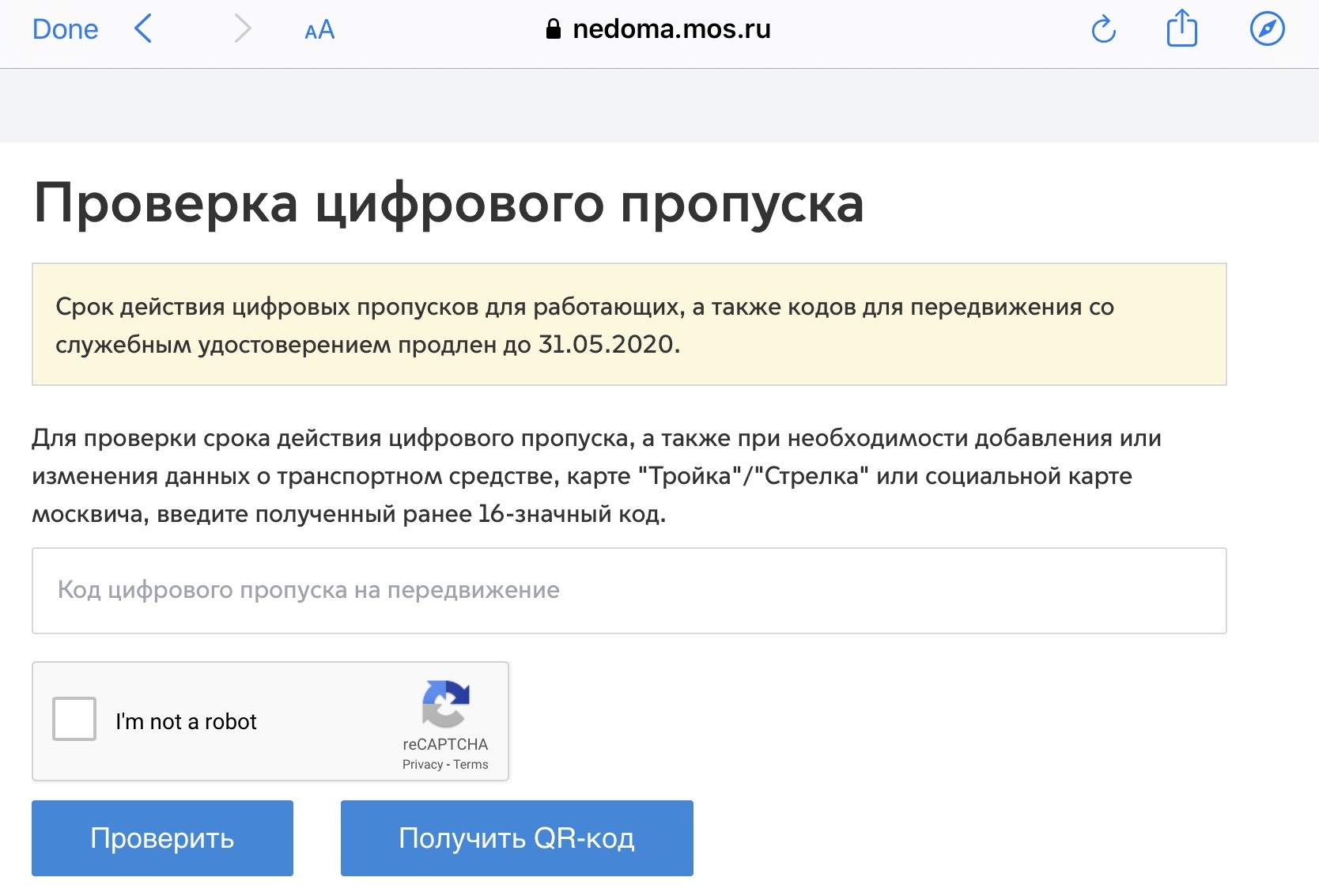
Телефоны службы поддержки популярных провайдеров:
- Ростелеком — 8 800 100 0800
- МТС — 8 800 250 0890
- Дом.ру — 8 800 250 7777
- Билайн — 8 800 700 0611
Обычно приходится ждать пока ответит реальный менеджер, а не робот. Для получения данных необходимо представиться (полностью назвать Ф.И.О., как указали в договоре), предоставить паспортные данные владельца лицевого счета и назвать номер счета подключенной услуги (л/с). Важно учесть, что вам не передадут прежний пароль, а сгенерируют новый. Обязательно сохраните новые данные в надежном месте.
Где узнать номер лицевого счета, если договор утерян.
В личном кабинете вы найдете номер лицевого счета, который требуется для восстановления пароля.
Третий способ — восстановление пароля через ЛК
Можно и самостоятельно восстановить доступ к учетной записи через личный кабинет на сайте провайдера. При этом важно знать логин. Но такую возможность предоставляют не все интернет-провайдеры.
Дополнительные способы, как узнать логин и пароль своего подключения в интернет
Узнать и восстановить пароль от компьютера можно также с помощью специальных программ и роутера.
Для того, чтобы просмотреть пароль, который, как правило скрыт «звездочками», необходимо скачать и установить утилиту «Asterisk Key». Эта программа поможет отобразить пароль.
Простая инструкция, как использовать утилиту:
- Запустите «Asterisk Key».
- Зайдите в настройки роутера и найдите страницу с данными учетной записи.
- Откройте окно со скрытым паролем.
- Выделите поле с паролем и нажмите в программе кнопку «Recover» — в окне программы отобразятся нужные данные.
Также посмотреть забытый данные можно просмотреть с помощью программы «Dialupass». После установки и запуска в открывшемся окне вы обнаружите все имеющиеся на компьютере подключения вместе с учетными записями.
Другой способ проверить пароль — просмотреть код страницы в настройках роутера.
Для этого необходимо настройках роутера зайти на вкладку с логином и паролем.
Затем выделить строку с паролем и, нажав на выделенное поле правой кнопкой мыши, выбрать пункт «Просмотреть код». А в выделенной строке заменить слово password на любые другие знаки. И вместо точек вам будет доступен используемый для подключения пароль. Имейте в виду, этот способ работает не со всеми моделями роутера и ОС.
Краткая инструкция, как посмотреть имя пользователя и пароль от PPPoE в настройках роутера, если известен пароль и логин от него:
Краткая инструкция, как посмотреть имя пользователя и пароль от PPPoE в настройках роутера, если известен пароль и логин от него
- Подключаемся к роутеру через браузер — вводим в адресную строку локальный IP-адрес устройства: http://192.168.0.1 или http://192.168.1.1;
- Затем вводим логин и пароль от роутера. Обычно логин и пароль одинаковые — admin. Если не подходят, проверьте данные на корпусе или в документах к роутеру.;
- Входим в настройки роутера и переходи на вкладку с настройками соединения с сетью;
- Нажимаем сочетание клавиш «Ctrl+Shift+C» и выделяем поле с паролем;
- Кликаем по слову «password» и меняем его на любое другое значение.

В итоге, в поле пароля увидим вместо «звездочек», действующий пароль от PPPoE и имя пользователя. Можно скопировать действующие значения и сохранить их или заменить на более удобные.
Как узнать пароль от Wi-Fi
Пароль от Вай-Фай найти легче. Три возможных варианта, где его он может быть:
- на корпусе или в настройках роутера;
- в свойствах беспроводного подключения ноутбука;
- в настройках Wi-Fi на смартфоне.
Из всех способов восстановления или поиска пароля для доступа в интернет самый простой — обращение к провайдеру. Если вы готовы посетить офис или подождать на линии, рекомендуем воспользоваться этим способом. Храните договор и данные учетки в надежном месте.
Подобрать лучший тариф на безлимитный интернет можно прямо сейчас. Введите адрес в строку поиска и получите список доступных вам тарифов.
Что делать, если забыл пароль к сертификату электронной подписи? — Удостоверяющий центр СКБ Контур
Владельцы электронной подписи часто не могут вспомнить пароль от нее. Ситуация грустная, но не безвыходная. Как восстановить доступ к подписи — читайте в статье.
Ситуация грустная, но не безвыходная. Как восстановить доступ к подписи — читайте в статье.
Пароль или пин-код электронной подписи (ЭП или ЭЦП) схож с пин-кодом банковской карты. Он защищает подпись от мошенников, его нужно запомнить или записать на листочек и хранить подальше от самой подписи. Но, в отличие от пин-кода карточки, пароль ЭП редко используют и часто забывают.
Возьмем экономиста Василия. Он получил электронную подпись, установил ее на компьютер, задал пароль, поставил галочку «Запомнить» — и все, больше никогда эту комбинацию не вводил. Но через полгода Василий переехал в другой кабинет и сел за новый компьютер. Попытался установить на него свою подпись, но не получилось — он забыл пароль электронной подписи, а листочек, на который записывал символы, потерял.
В своей беде Василий не одинок — многие владельцы ЭП не могут вспомнить или не знают, где взять пароль электронной подписи. В этой статье расскажем, что делать в подобной ситуации и когда нужно получать новую ЭП.
Что такое пароль и пин-код электронной подписи
На электронную подпись устанавливают один из типов защиты: пароль или пин-код. Разберемся, чем они отличаются.
Пароль от контейнера электронной подписи
Пароль используют для подписи, сохраненной в память компьютера. Он защищает контейнер ЭП — папку с файлами подписи: сертификатом, закрытым и открытым ключами.
Впервые с паролем владелец ЭП встречается, когда выпускает сертификат ЭП и записывает его в реестр компьютера или на обычную флешку (не токен). Придумать пароль нужно самостоятельно — при записи программа КриптоПро CSP покажет окошко, в которое нужно ввести комбинацию чисел, символов и латинских и русских букв.
Далее этот пароль будет запрашиваться при установке подписи на компьютер, ее копировании и при каждом использовании — подписании документов, работе на электронной торговой площадке или входе в сервисы. Если, конечно, не установить галочку «Запомнить пароль».
Пин-код от токена электронной подписи
Пин-код используется для электронной подписи, которая записана на носитель в виде usb-флешки — на токен. Пин защищает токен, поэтому, если мошенники украдут носитель ЭП, то самой подписью они воспользоваться не смогут.
Пин защищает токен, поэтому, если мошенники украдут носитель ЭП, то самой подписью они воспользоваться не смогут.
Впервые владелец ЭП должен ввести пин-код при выпуске подписи — когда ее записывают на токен. Если носитель новый, то нужно ввести «заводское» стандартное значение, например, 12345678 для Рутокена. «Заводское» значение лучше сразу изменить на собственное, чтобы его не смогли подобрать злоумышленники.
После этого пин-код понадобится вводить, чтобы установить сертификат подписи на компьютер, использовать и копировать ЭП, работать с ней за новым компьютером. Чтобы не вводить комбинацию каждый раз, можно нажать галочку «Запомнить пароль». Главное в таком случае самим не забыть последовательность символов.
Как восстановить пароль электронной подписи
Если пароль и пин-код подписи не удается вспомнить, то восстановить его не получится. В этом не поможет даже удостоверяющий центр, выпустивший сертификат, — он не хранит пароли ЭП. Поэтому нужно пытаться вспомнить заветную комбинацию или подобрать ее.
Забыл пароль подписи
Пароль от контейнера ЭП можно вводить неограниченное количество раз. Поэтому можно спокойно подбирать к подписи все знакомые комбинации: важные даты или код из смс, которую при выпуске сертификата присылал удостоверяющий центр. Возможно, именно этот код случайно установили на контейнер в качестве защиты.
Если подобрать пароль не удается, то доступ к сертификату можно вернуть в некоторых случаях. Если раньше пароль сохраняли на компьютере — нажимали галочку «Запомнить», то иногда такой контейнер можно скопировать без ввода пароля. Попытайтесь скопировать папку со всеми файлами подписи на другое устройство или токен. Если в процессе у вас не спросят пароль, то можно продолжать работать с ЭП.
Если не получается ни скопировать подпись, ни вспомнить пароль ЭЦП, то остается только одно — получить новый сертификат ЭП. Для этого нужно отозвать старый в удостоверяющем центре и подать документы и заявку на выпуск нового. На контейнер новой подписи стоит установить пароль, который легко запомнить, но который не угадают мошенники.
Забыл пин-код токена
Восстановить забытый пин-код токена тоже невозможно. Именно из-за этого токен — надежный носитель ЭП: если его украдут мошенники, то пин-код защитит подпись от них.
Однако для владельца ЭП есть два способа, которые помогут подобрать нужную комбинацию.
Решение №1. Заводской пароль.
По умолчанию на новом токене установлен стандартный пин-код от производителя. Можно ввести его, чтобы вернуть доступ к сертификату ЭП. Для разных носителей подойдут разные значения:
- «Рутокен», eSmart, JaCarta и JaCarta LT— 12345678,
- если носитель eSmart, JaCarta или JaCarta LT получен у производителя, а не в Контуре — 1234567890,
- eToken — 1234567890, eToken,
- Jacarta SE — 1111111 для PKI-части и 0987654321 для ГОСТ части.
Если «заводская» комбинация к токену не подходит, значит ее сменили при записи сертификата. Тогда вернуть доступ к ЭП можно только одним способом — подобрать правильные символы.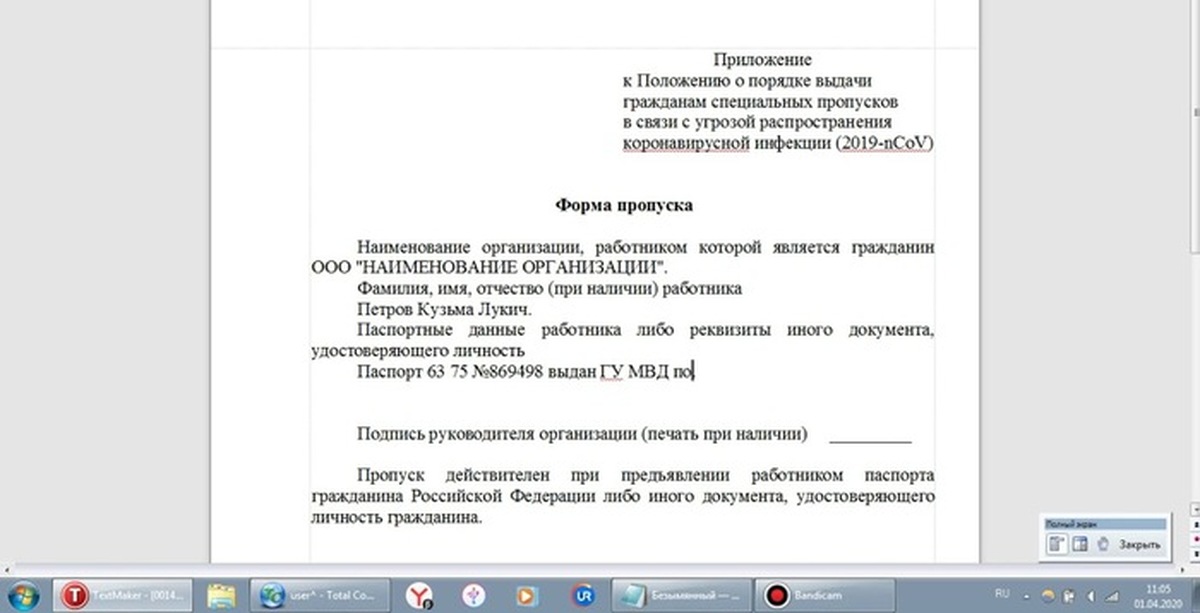
Решение №2. Подбор пин-кода и права администратора
На то, чтобы подобрать пин-код к токену, есть десять попыток. После десятого неверного ввода символов заблокируется.
Иногда количество попыток ввода можно увеличить. Для этого нужно зайти на токен в качестве администратора и разблокировать пин-код:
- Перейти в панель управления токеном. Например, если используется носитель «Рутокен», то нужно перейти в Пуск — Панель управления — Панель управления «Рутокен» — вкладка «Администрирование».
- Ввести пин-код администратора. Стандартное значение устанавливает производитель: для «Рутокена» — 87654321, для Jacarta SE — 00000000 для PKI-части и 1234567890 для ГОСТ части. Если стандартное значение администратора не подошло, значит его сменили, и нужно вспоминать установленную комбинацию. На это есть десять попыток, потом токен окончательно заблокируется.
- Разблокировать пин-код токена. Для этого на вкладке «Администрирование» нажать «Разблокировать».

Также, если пин-код администратора известен, то можно сбросить попытки ввода другим способом — через КриптоПро CSP:
- Открыть КриптоПро CSP, перейти на вкладку «Оборудование» и нажать кнопку «Настроить типы носителей».
- Выбрать свой токен. Открыть его свойства и перейти в раздел «Информация».
- Разблокировать пин-код.
После разблокировки счетчик попыток ввода сбросится. Но даже тогда, пока правильную комбинацию к токену не введут, доступ будет закрыт и использовать подпись не получится.
Если вспомнить или изменить нужную комбинацию не удалось, придется получать новый сертификат подписи в УЦ: отозвать старый сертификат и получить новый. Токен можно использовать старый — можете отформатировать носитель, тогда старый пин-код и сертификат удалятся. Отметим, что отформатировать токены марок Рутокен, eToken, JaCarta LT можно без прав администратора. Но для форматирования носителя Jacarta SE нужно знать администраторский пин.
При записи подписи на новый токен советуем поменять стандартный пин-код носителя на собственный. Это, конечно, может привести к тому, что комбинация вновь потеряется. Но лучше получить новый сертификат, чем пострадать от мошенников, которые смогли взломать «заводское» значение на токене и подписали украденной ЭП важные документы.
Часто задаваемые вопросы — myEDD
Общая информация
Что такое мой ЭДД?
myEDD — это безопасный веб-портал для доступа к SDI Online, UI Online и службам переплаты льгот. myEDD заменил онлайн-программы льгот (BPO) в июне 2023 года.
Кто может использовать myEDD?
Любой, у кого есть личный адрес электронной почты, может создать учетную запись myEDD. Новые учетные записи проходят вторичный процесс регистрации для использования UI Online, SDI Online и Benefit Overpayment Services.
Примечание для клиентов UI Online: Для регистрации учетной записи UI Online у вас должно быть заявление на пособие по безработице (UI) и номер учетной записи клиента EDD. Посетите UI Online для получения дополнительной информации.
Посетите UI Online для получения дополнительной информации.
Почему мне не пришло письмо?
Если вы не получили электронное письмо, например код подтверждения или письмо для сброса пароля, проверьте папку со спамом.
Чтобы эти письма не попадали в папку со спамом, добавьте «[email protected]» и «[email protected]» в свои контакты электронной почты.
Регистрация
Что делать, если у меня уже есть учетная запись Benefit Programs Online (BPO)?
При первом входе в myEDD используйте существующий адрес электронной почты и пароль BPO.
- Войдите в свою учетную запись myEDD.
- Выберите секретный вопрос и введите ответ.
- Выберите метод проверки входа.
- Введите код подтверждения.
- Выберите Домашняя страница myEDD.
Какая информация необходима для создания учетной записи myEDD?
Чтобы зарегистрироваться на myEDD, вам необходимо:
- Предоставить личный адрес электронной почты, не являющийся общим.

- Введите пароль.
- Выберите метод проверки входа.
- Выберите контрольный вопрос и ответьте на него.
- Укажите номер телефона.
Примечание : При вторичной регистрации для UI Online, SDI Online и Benefit Overpayment Services существуют дополнительные требования.
Что такое проверка входа, также известная как многофакторная аутентификация?
Подтверждение входа (многофакторная аутентификация) — это более безопасный способ входа в вашу учетную запись myEDD. После ввода имени пользователя и пароля вы получите код подтверждения в виде текстового сообщения, телефонного звонка или электронной почты. Введите код подтверждения и выберите . Отправьте , чтобы получить доступ к своей учетной записи.
Могу ли я получить доступ к myEDD с мобильного устройства?
Да, myEDD оптимизирован для мобильных устройств.
Восстановление пароля и безопасность учетной записи
Как настроить проверку входа для существующей учетной записи?
При первом входе в myEDD необходимо настроить проверку входа.
- Войдите в свою учетную запись myEDD, используя существующий адрес электронной почты и пароль BPO.
- Выберите секретный вопрос и введите ответ.
- Выберите Текстовое сообщение , Телефонный звонок или Используйте мою электронную почту вместо .
- Введите полученный код подтверждения.
- Войдите в свою учетную запись myEDD.
Как узнать свой пароль?
Если вы забыли свой пароль:
- Посетите myEDD.
- Выберите Войти или создать учетную запись .
- Выберите Забыли пароль .
- Введите адрес электронной почты, затем выберите Отправить .

- Проверьте свою электронную почту и подтвердите ее.
- Подтвердите свою личность, ответив на контрольный вопрос.
- Сбросьте пароль.
- Выбрать Вернуться к входу в систему .
Если вы не можете вспомнить ответы на секретные вопросы, свяжитесь с нами.
Могу ли я сбросить пароль с мобильного устройства?
Да. Все ваши обновления myEDD можно выполнить с помощью мобильного устройства. Убедитесь, что у вас есть доступ к электронной почте, чтобы сбросить пароль.
Как изменить пароль, секретный вопрос, метод проверки входа или языковые настройки?
Чтобы обновить свою учетную запись myEDD:
- Войдите в myEDD.
- Выберите Мой профиль .
- Выберите элемент, который хотите обновить.
Дополнительная контактная информация, включая ваш почтовый адрес и номер телефона, может быть обновлена только в SDI Online или UI Online.
Как защищена моя личная информация?
У нас есть меры безопасности для обнаружения и пресечения мошенничества, в том числе:
- Зашифрованные данные.
- Уведомления при обновлении вашей учетной записи.
Моя учетная запись EDD заблокирована. Что я должен делать?
myEDD заблокирует вас, если вы неправильно введете свой пароль или ответите на контрольные вопросы слишком много раз. Попробуйте войти позже.
Если вам все еще нужна помощь, свяжитесь с нами.
Контактная информация и личные предпочтения
Как обновить электронную почту?
Чтобы обновить электронную почту myEDD:
- Войдите в myEDD.
- Выберите Мой профиль .
- Выберите Обновить адрес электронной почты .
Как обновить свой адрес или номер телефона?
Ваш почтовый адрес и номер телефона можно обновить только в SDI Online и UI Online.
Пользовательский интерфейс онлайн:
- Войдите в myEDD.
- Выберите UI Online .
- Выберите Профиль в главном меню онлайн-интерфейса.
- Выберите Контактная информация , чтобы обновить информацию.
SDI Online:
- Войдите в myEDD.
- Выберите SDI Online .
- Выберите Профиль в главном меню SDI Online.
- Выберите контактную информацию, которую вы хотите обновить.
Услуги по переплате пособий:
- Звоните по телефону 1-800-676-5737 с 8:00 до 17:00 по тихоокеанскому времени с понедельника по пятницу, кроме государственных праздников.
Служба поддержки клиентов и справка в Интернете
Могу ли я получить онлайн-справку по myEDD?
Да. Вы можете использовать один из следующих онлайн-ресурсов:
- myEDD: обзор и регистрация для новых пользователей (YouTube)
- Спросите EDD
- Часто задаваемые вопросы — пользовательский интерфейс онлайн
- Часто задаваемые вопросы — SDI Online
- Часто задаваемые вопросы — Услуги по переплате пособий
Как мне связаться с EDD по поводу моей претензии или получить дополнительную информацию?
Страхование по безработице: Звоните по телефону 1-800-300-5616 с 8:00 до 17:00 по тихоокеанскому времени с понедельника по пятницу, кроме государственных праздников.
Примечание: Наше самое загруженное время — утро понедельника, но если вы позвоните после 10 утра или позже в течение недели, вы сможете довольно быстро связаться с представителем.
Страхование по нетрудоспособности: . Звоните по телефону 1-800-480-3287 с 8:00 до 17:00 по тихоокеанскому времени с понедельника по пятницу, кроме государственных праздников.
Оплачиваемый отпуск по семейным обстоятельствам: По телефону 1-877-238-4373 с 8:00 до 17:00 по тихоокеанскому времени с понедельника по пятницу, кроме государственных праздников.
Как мне связаться с EDD по поводу переплаты моего пособия?
Звоните по телефону 1-800-676-5737 с 8:00 до 17:00 по тихоокеанскому времени с понедельника по пятницу, кроме государственных праздников.
Сообщения об ошибках и технические проблемы
К кому мне обращаться по техническим вопросам, связанным с myEDD?
Если вы просмотрели часто задаваемые вопросы на этой странице и не можете найти ответ на вашу техническую проблему myEDD, свяжитесь с нами, чтобы поговорить с представителем.
Я получил сообщение об ошибке в моей учетной записи myEDD. Что я должен делать?
Если вы получили сообщение об ошибке при попытке войти, зарегистрироваться, обновить свой профиль, выйти из системы или сбросить пароль:
- Посетите myEDD, чтобы узнать, недоступна ли система из-за планового обслуживания или в настоящее время возникают технические проблемы.
- Закройте все браузеры, подождите несколько минут, затем откройте новое окно браузера.
- Перейдите в myEDD и снова запустите процесс.
- Подтвердите правильность введенной информации.
Если вы продолжаете получать сообщение об ошибке, запишите код ошибки (если он был указан) и свяжитесь с нами.
Почему срок действия моего сеанса истек (тайм-аут) в myEDD?
Для обеспечения безопасности вашей учетной записи сеансы myEDD прекращаются через 30 минут бездействия на любой странице. Чтобы продолжить, вернитесь в myEDD и начните сначала.
Какие браузеры совместимы с myEDD?
Наши онлайн-сервисы совместимы с последними версиями Google Chrome, Mozilla Firefox и Internet Explorer. Для получения наилучших результатов используйте последнюю версию Chrome или Firefox.
Нужно ли отключать блокировщики всплывающих окон?
Да. Если у вас возникли проблемы с myEDD, UI Online, SDI Online или Benefit Overpayment Services, это может быть связано с активным блокировщиком всплывающих окон.
Сброс пароля NCID или разблокировка учетной записи
Вы можете использовать свое мобильное или настольное устройство для сброса пароля NCID или разблокировки учетной записи NCID в любое время. Обратите внимание, однако, что все заблокированные учетные записи NCID автоматически разблокируются через 30 минут.
- Перейдите на сайт https://ncid.nc.gov/.
- Выберите ссылку под нужным вам логином NCID:
- Забыли пароль
- Разблокировать учетную запись
- Введите свое имя пользователя и следуйте инструкциям.

Дополнительные сведения об управлении паролем NCID см. в ответах на часто задаваемые вопросы ниже или в кратком руководстве по самостоятельному сбросу пароля.
Если вам нужно связаться со службой поддержки NCDIT, имейте в виду:
- Специалисты службы поддержки могут разблокировать учетную запись NCID любого государственного служащего, но могут сбрасывать пароли NCID только для сотрудников Департамента информационных технологий Северной Каролины.
- Если вы являетесь государственным служащим в другом агентстве и вам нужна помощь в сбросе пароля, вам следует обратиться к администратору NCID вашего агентства.
- Если вы используете NCID в качестве частного лица или владельца бизнеса, позвоните в службу поддержки NCDIT по телефону 800-722-3946 для получения непосредственной помощи.
Часто задаваемые вопросы
Элементы Tab/Accordion
Пароли NCID нельзя использовать более одного раза. Пароли должны:
- Чувствительны к регистру (обратите внимание, какие символы вы пишете с заглавной буквы)
- Длина от 8 до 35 символов
- Не включать часть вашего имени или имени пользователя
- Иметь как минимум четыре типа следующих символов:
- Прописные буквы (A-Z)
- Строчные буквы (a-z)
- Номера (0-9)
- Символы (!, #, $ и т.
 д.)
д.) - Символы других языков
- Администраторы NCID могут разблокировать учетные записи и пароли для государственных и местных государственных служащих, но не для широкой публики. Сотрудники уведомляются, когда администраторы делают это.
- Администраторы службы поддержки и администраторы NCID могут делать это для всех пользователей в своих организациях.
- Учетные записи администраторов NCID могут быть изменены только другим администратором NCID.
Федеральные правила требуют, чтобы все пользователи ждали и использовали свой новый пароль не менее трех дней, прежде чем менять его онлайн. Однако служащие государственных и местных органов власти могут связаться со своим администратором NCID, чтобы сбросить его до этого.
Срок действия общедоступных паролей не ограничен. Срок действия паролей государственных и муниципальных служащих истекает через 90 дней. К ним относятся работники, находящиеся в отпуске по болезни.
Чтобы изменить свой пароль в любое время, войдите на веб-портал NCID и щелкните вкладку «Изменить мой пароль».
Если вы являетесь государственным служащим, вы можете проверить срок действия своего пароля в своем профиле. Вы также увидите предупреждение при входе непосредственно в NCID.
Для удобства государственные служащие получат напоминание по электронной почте за 10 дней до истечения срока действия вашего пароля. Проверьте папку нежелательной почты, если вы ее не видите.
Администраторы NCID могут видеть даты истечения срока действия паролей для своих пользователей в отчетах CSV, созданных системой NCID.
Широкая публика всегда будет устанавливать свои пароли самостоятельно, и у них никогда не будет временного пароля.
Государственным и местным государственным служащим иногда администраторы NCID дают временные пароли. Это происходит, когда администраторы создают учетные записи или сбрасывают пароли для сотрудников.
Сотрудники должны войти на веб-портал NCID и изменить свой временный пароль перед использованием любого другого приложения (например, BEACON, Exchange).



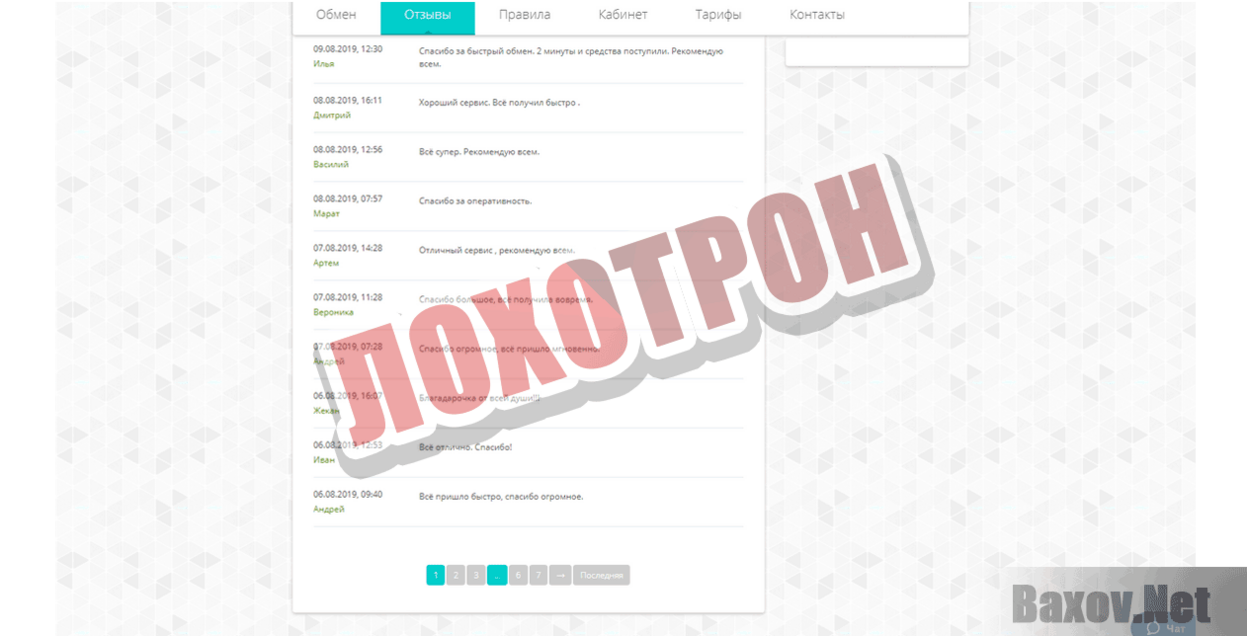


 д.)
д.)
Leave a Reply